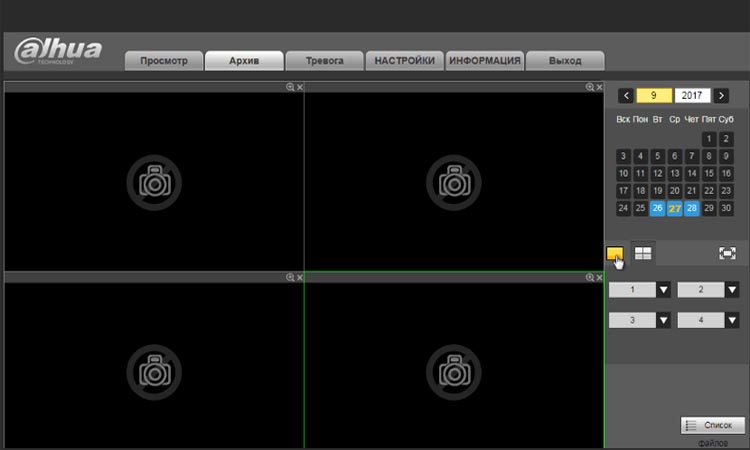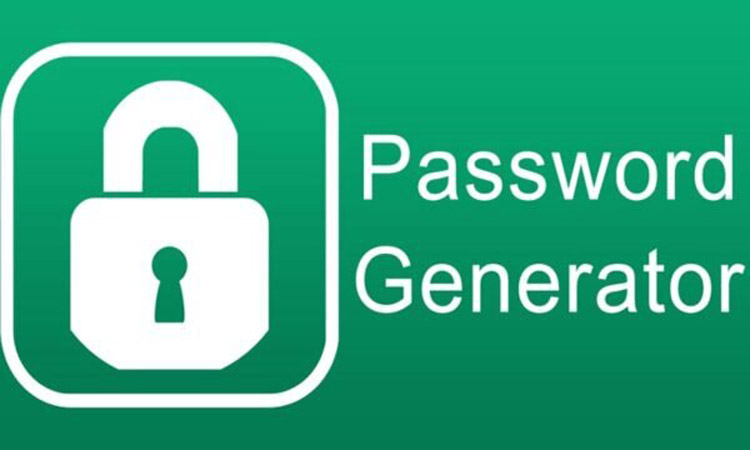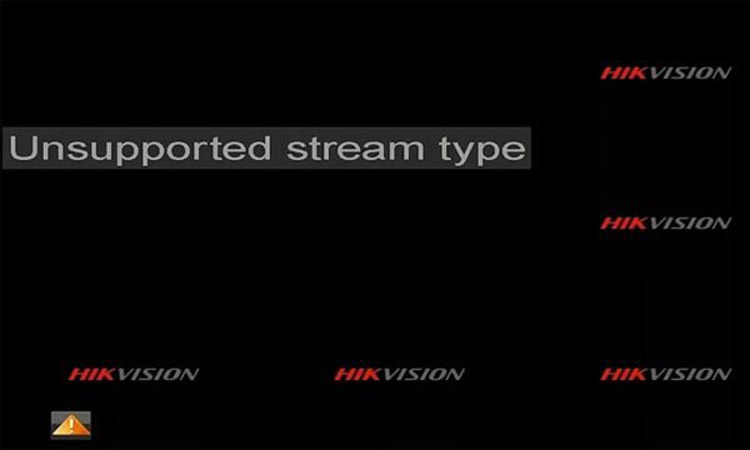Любая система видеонаблюдения, кроме вывода картинки в режиме реального времени, еще и ведет запись видео в архив. Но что делать, если запись в архиве не сохраняется?
Если вы видите сообщение «запись не найдена, то проблема обычно вызвана неправильными настройками записи, плохой прошивкой или поврежденным оборудованием.
Есть несколько вещей, которые вы можете сделать, чтобы сразу решить проблему.
По умолчанию видеорегистраторы Dahua настроены на запись в непрерывном режиме (24/7), поэтому нет необходимости делать какие-либо настройки, запись будет записываться сама по себе.
Если же по какой-то причине регистратор вообще не записывает видео, вам следует проверить состояние жестких дисков.
Перейдите в диспетчер жестких дисков и убедитесь, что в поле «Состояние» диска указано «Нормальное», как показано ниже.
Если там написано что-то еще, выберите его и нажмите «Форматировать» (вам нужно отформатировать жесткий диск при первой установке).
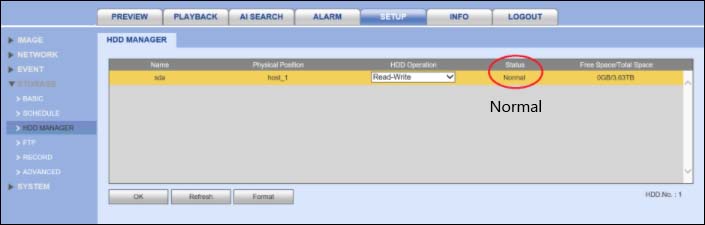 Кроме того, если отображается сообщение «Жесткий диск не обнаружен», проверьте кабели внутри устройства, убедитесь, что кабель данных и кабель питания правильно подключены.
Кроме того, если отображается сообщение «Жесткий диск не обнаружен», проверьте кабели внутри устройства, убедитесь, что кабель данных и кабель питания правильно подключены.
Может случиться, что жесткий диск сгорел или поврежден, в таком случае замените его на другой HDD? обязательно предназначенный для системы видеонаблюдения. Компьютерный винчестер здесь не подходит.
также часто встречается проблема, когда запись видео включается лишь при обнаружении движения датчиком, встроенным в камеру.
Обнаружение движения позволяет пользователю перейти в режим воспроизведения и посмотреть, в какое время имело место движение.
При неправильной же настройке детектор движения может не сработать, и запись видео не начнется.
В этом случае нужно проверить настройки расписания записи по движению. Ниже приведен пример устройства, сконфигурированного для одновременной записи в непрерывном режиме и в режиме обнаружения движения.
Зеленая полоса означает непрерывную запись, желтая — обнаружение движения.
 Нажмите кнопку настройки и убедитесь, что настройки выполнены правильно. Вы можете выбрать оба или только по движению.
Нажмите кнопку настройки и убедитесь, что настройки выполнены правильно. Вы можете выбрать оба или только по движению.
При выборе кнопки «Все» (выделено на рисунке) настройки периода применяются ко всем дням недели, что помогает упростить процесс.
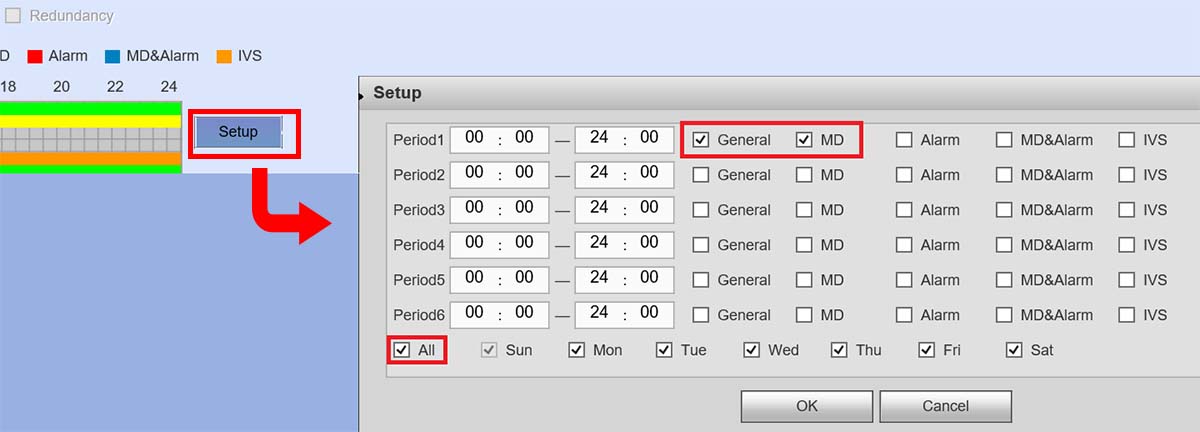
Настройки записи на рисунке ниже установлены для записи основного потока при возникновении события.
Функция MainStream обеспечивает высочайшее разрешение и качество изображения, которое может обеспечить ваша система видеонаблюдения.

Обнаружение движения имеет три отдельных меню, которые влияют на запись: период, регион и канал записи.

Меню настройки периода аналогично настройке расписания выше, а цвет обозначает период времени, в течение которого событие запускает запись.
Изображение ниже настроено для записи любого события, которое происходит 24/7, это не означает, что оно будет записывать 24/7, но обнаружение движения включено в течение всего 24-часового периода и сохранит отснятый материал, если он сработает.
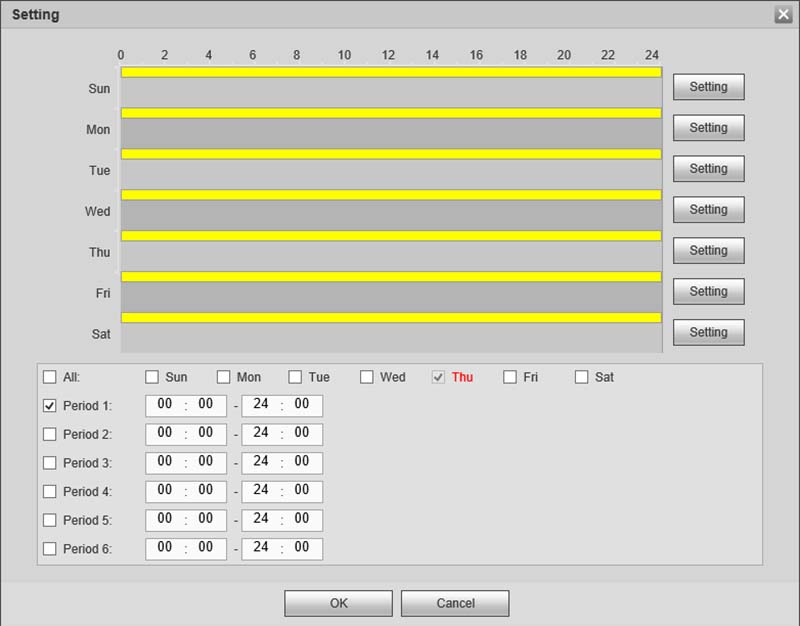 В меню настройки региона вы можете отметить определенные области отснятого материала для отслеживания. Например, для цветных квадратов будет отслеживаться движение, на изображении ниже отслеживается весь вид камеры.
В меню настройки региона вы можете отметить определенные области отснятого материала для отслеживания. Например, для цветных квадратов будет отслеживаться движение, на изображении ниже отслеживается весь вид камеры.
Если в объектив попадает дерево или другой предмет, мешающий съемке и запускающий запись при движении данного объекта, просто исключите его из записи. Кроме того, вы можете создавать различные области на изображении с разной чувствительностью к движению и порогами.
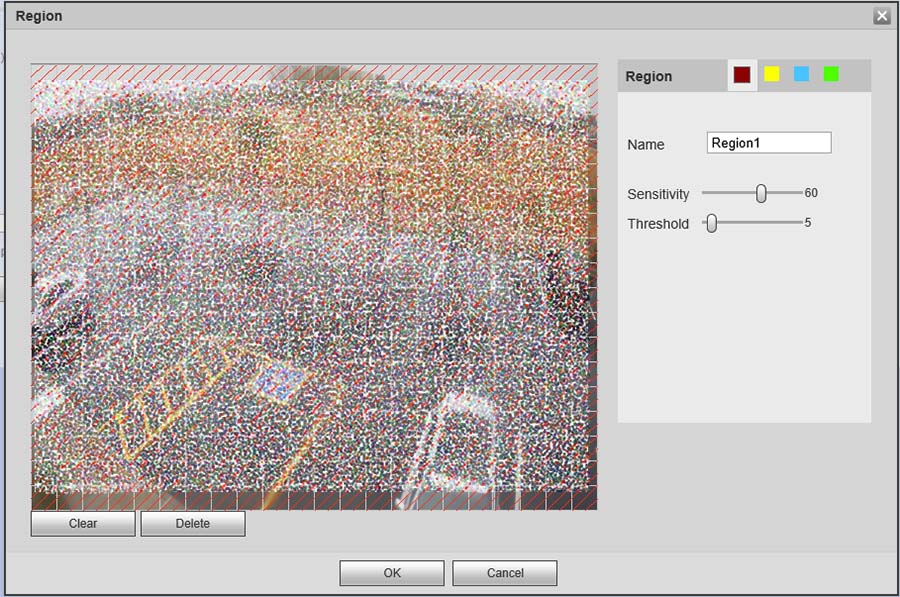 В меню настройки канала записи отображается список каналов, и для правильной работы текущий канал должен совпадать с каналом записи, как показано ниже.
В меню настройки канала записи отображается список каналов, и для правильной работы текущий канал должен совпадать с каналом записи, как показано ниже.
Если он не совпадает, это может привести к тому, что все камеры будут записывать на канал камеры.

Если вы получаете обнаружение движения только на одной из ваших камер, вам необходимо убедиться, что канал записывающего устройства в разделе «Обнаружение событий и видео» указан для канала, на котором он находится в данный момент.
Почему диктофон не записывает движение, когда он установлен в положение?
Если видеорегистратор не записывает движение, хотя хапись по движению включена, то причины этому могут быть разные:
- если флажок включения не был установлен в разделе «Обнаружение видео»;
- если движение не было настроено на запись по расписанию;
- если период не был установлен правильно при обнаружении видео или настройки региона недостаточно чувствительны.
- если каналы записи не совпадают, записи могут храниться на том же канале.
Если обнаружение движения срабатывает слишком часто, попробуйте отрегулировать область движения в разделе «Обнаружение видео».
Вы можете настроить, где будет происходить движение, с помощью красных полей, а также чувствительность и порог. Кроме того, вы можете исключить объекты, которые без необходимости запускают запись камеры.
Чувствительность будет влиять на то, насколько велико воздействие объекта или человека на сцену. Если объект преодолевает пороговое значение, необходимое для регистрации события, включается запись.
Порог можно отрегулировать в случаях, когда в сцене может быть много различных перемещений, например, движущихся ветвей деревьев, насекомых или людей, движущихся мимо камеры.
Настройка этих двух значений для каждой камеры поможет уменьшить количество ложных срабатываний при записи при обнаружении движения.
Если при записи видео появляется сплошная желтая полоса, значит камера постоянно обнаруживает движение. Перейдите на вкладку обнаружения движения и настройте область / порог, поскольку это может быть движение чего-то, что не имеет отношения к наблюдению.
Также, чтобы решить проблему отсутсвия записей на видеорегистраторе необходимо:
- Обновите прошивку диктофона до последней версии. Иногда прошивка не оптимизирована и не следует настройкам расписания должным образом или даже внезапно останавливается. Свяжитесь с производителем или продавцом, чтобы получить прошивку, подходящую для вашей модели.
- Проверить питание рекордера. Если источник питания неисправен и не обеспечивает достаточной мощности для всего устройства, жесткий диск может вообще не получать питание. Это происходит в том случае, если статус показывает «HDD не обнаружен» или если рекордер выключается случайным образом.
- Убедитесь, что камеры подключены правильно, проверьте, полностью ли они подключены. Кроме того, проверьте переключатель PoE или распределитель питания (если вы используете HD по коаксиальным камерам).
- Иногда дата в системе неверна, и вы пытаетесь воспроизвести метку времени, которой нет в системе. Перейдите в режим реального времени и убедитесь, что дата и время установлены правильно.